树叶与手臂合成 PS图片合成实例 创意合成一个逼真的树叶拳头
昀恒 人气:0最终效果

1、新建文件。打开PS软件,按Ctrl + N 新建,尺寸为1080 * 850像素,分辨率为72像素/英寸,如下图,然后确定。
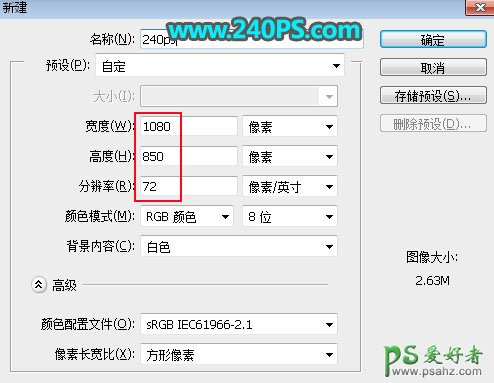
2、在工具箱选择渐变工具,然后设置渐变,颜色设置为淡灰色至灰色,如下图。

3、然后在属性栏选择“径向渐变”,由画布中心向边角拉出下图所示的渐变。

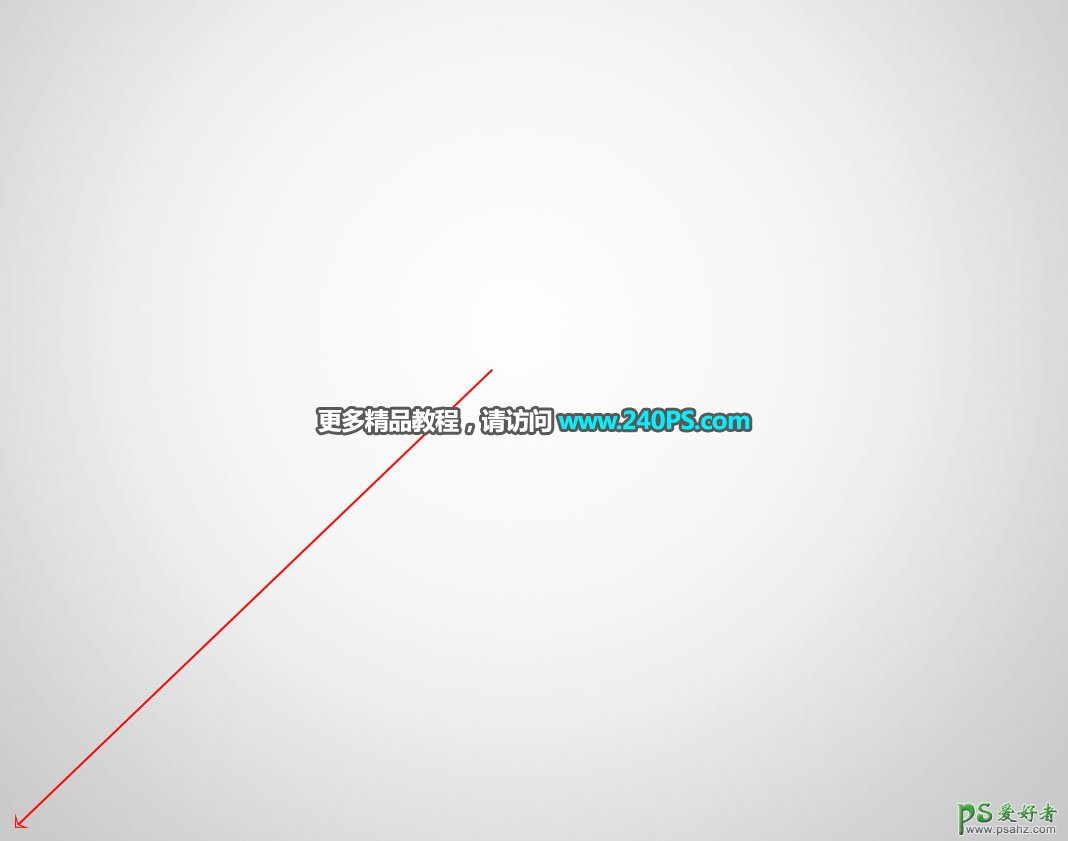
4、把下面的拳头素材保存到本机,然后用PS打开。

5、在工具箱选择“钢笔工具”,在属性栏选择路径。

6、用钢笔或自己熟悉的方法把拳头抠出来,并复制到新的图层。

7、选择移动工具把抠好的拳头素材拖到新建的文件里面,并调整好位置,如下图。


8、按Ctrl + J 把拳头素材复制一层。

9、在当前图层下面新建一个图层,用油漆桶工具填充黑色,如下图。

10、选择拳头副本图层。

11、创建一个黑白调整图层,颜色默认,确定后按Ctrl + Alt + G 创建剪切蒙版。
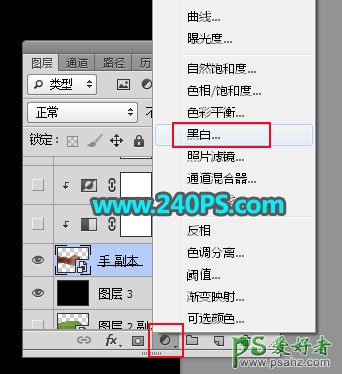

12、创建一个反相调整图层,确定后创建剪切蒙版。

13、创建一个色阶调整图层,把暗部大幅压暗,高光部分稍微调亮,参数设置如下图,确定后创建剪切蒙版。


14、创建一个图层,按Ctrl + Alt + Shift + E 盖印图层,然后命名为“暗部”,如下图。

15、把黑色背景及以上的图层都隐藏。

16、打开下面的树叶素材。

17、在工具箱选择“魔棒工具”,在属性栏把容差设置为25,然后在白色背景上点击一下得到背景选区,按Ctrl + Shift + I 反选得到叶子选区,按Ctrl + J 把叶子复制到新的图层。
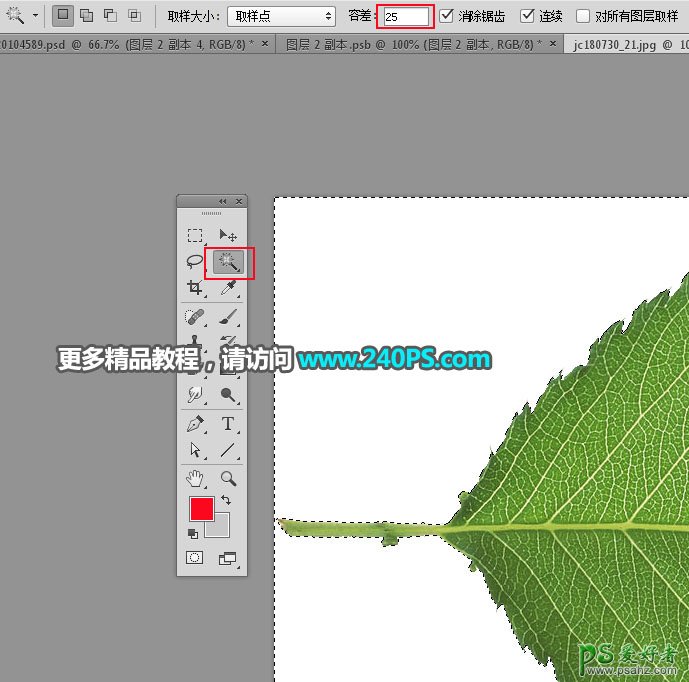
18、用移动工具把叶子素材拖进来,放到原拳头素材的上面,并创建剪切蒙版,如下图。

19、把叶子图层复制一层,创建剪切蒙版,然后放到左侧位置,如下图。

20、把叶子图层复制一层,创建剪切蒙版,用移动工具拖到拳头右侧,然后添加图层蒙版,用透明度为20%的柔边黑色画笔擦掉边缘过渡不自然的部分,如下图。


21、把“暗部”图层显示出来,按Ctrl + Alt + 2 载入选区。

22、保持选区,把暗部图层隐藏。

23、选择顶部的树叶图层。

24、创建曲线调整图层,把RGB通道大幅压暗,参数设置如下图,确定后创建剪切蒙版。


25、按Ctrl + J 把当前曲线调整图层复制一层,然后创建剪切蒙版,效果如下图。

26、新建一个图层,创建剪切蒙版,把混合模式改为“滤色”,如下图。

27、把前景色设置为淡绿色#7eb15c。

28、在工具箱选择画笔工具,画笔不透明度设置为10%,如下图。

29、用画笔把拳头边缘受光区域涂亮一点,如下图。


最终效果

加载全部内容